
私は、雑記ブログを無料テーマの「Cocoon」を使っていますが、記事を作成している最中に新しいブロックの機能があるのを発見しました。
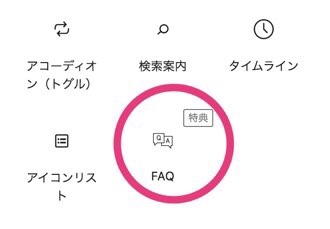
↑これ、「FAQ」。
「Cocoon」にQ&Aあったんだー!と気付いたんですが、その上に「寄付特典」という文字が。(もう寄付した後なので、↑の画像は「特典」になっています)
調べてみると、
どうやら「Cocoon」開発者のわいひらさんの体調が悪いらしく、「Cocoon」の機能を追加するのが自分でやるのが難しくなってきたので外注して「Cocoon」の機能を充実させるための寄付とのことです。
今まで、無料でこんなに素晴らしいテーマを使わせていただいているし、
この「FAQ」の機能は使いたいので、早速寄付をすることにしました。
その他、寄付すると使える特典は、
です。
とても便利な機能なので、ひとつずつ説明していきますね。
寄付特典の便利な機能
FAQブロック
アフィリエイトの記事を書いていると、「Q&A(FAQ)」があるととても充実した記事になります。
- QCocoonは使いやすいテーマですか?
- A
はい、とても使いやすいです。
- QFAQはどのスタイルが好きですか?
- A
私は角型ラベルが好きです。
- 質問Cocoonは初心者にオススメですか?
- 回答
はい、使いやすいのでオススメです。
- 質問1オススメの理由を教えてください。
- 回答1
無料のテーマなのに豊富な機能でほぼ作りたいサイトが作れるからです。
このようにスタイルや文字も変えることができます。
HTML挿入
「HTML挿入」は、通常の文章の中にもアフィリエイトタグなどを入れられるんですが、
私は、この機能を使って、表にアフィリエイトの画像が入れられるので気に入っています。
例えば、
| 商品A | 商品B |
|---|---|
| ここに商品Aの アフィリエイトの画像を入れたい | ここに商品Bの アフィリエイトの画像を入れたい |
| 商品の説明を********** | 商品の説明を********** |
| その他の説明を********* | その他の説明を********* |
このような時にどうするかというと、
- STEP1表の画像を入れたいところにセルを置き「HTML挿入」をクリック
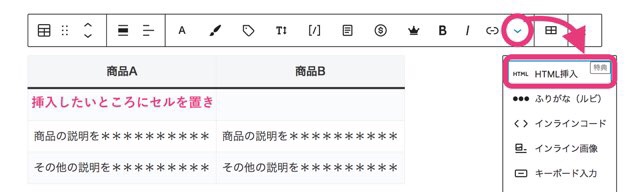
- STEP2入力欄が出てくるので、ASPで作った商品リンクやバナーリンクをコピペする
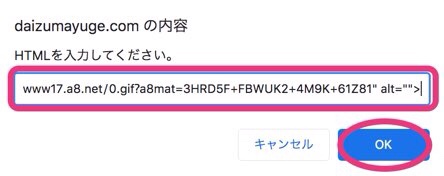
各ASPで載せたい画像の商品リンクやバナーリンクをコピーして、入力欄に貼り付け、「OK」をクリックする。
- STEP3表の画像を貼りたいところにコードが入る
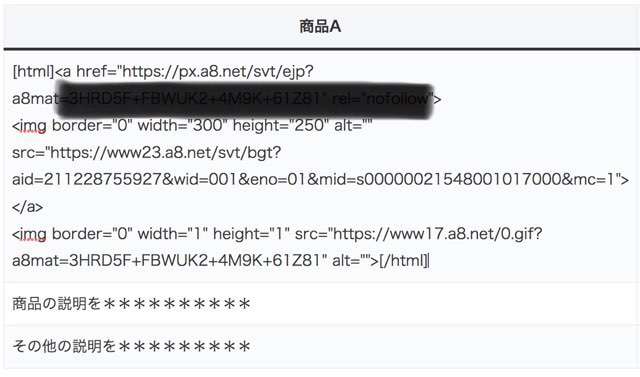
表のアフィリエイト画像を入れたいセルには「HTML」が入力されます。
実際に記事公開後は、
下記のように表にアフィリエイトの画像が入っています。
商品リンクの作れるアフィリエイト案件だと、その商品の説明がしやすいですし、表にアフィリエイト画像を入れるのが効果的です。
更新日ショートコード
更新日がショートコードで入れば、紹介したい商品のその時の価格など、変動のあるものを記事にする時に便利です。
例えば、「今現在の価格20,000円」と記事にしたい場合、

と「ショートコード」を入れておけば、公開画面には
「2022/05/06の価格20,000円」
となります。
そのページを更新した日付が出るので、その後に価格が変わっても、その日付の値段なんだなとわかるので便利ですね。
- STEP1更新日を入れたいところで「ショートコード」から「ページの更新日」を選ぶ
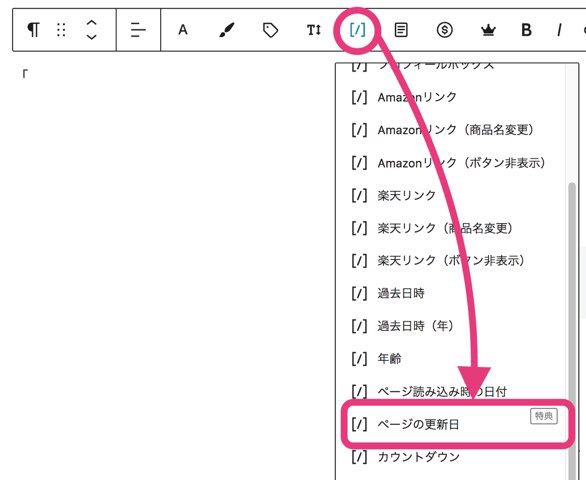
Cocoonへの寄付の仕方、寄付特典機能の有効の仕方
「Cocoon寄付特典機能の追加について」というページで寄付ができます。こちらのページでは、寄付に至った経緯や寄付特典の詳細なども説明されています。
こちらのページを下の方へスクロールしていくと「寄付特典コードの入手」という見出しが出てきます。
- STEP1「Cocoon寄付特典機能の追加について」というページから「支援する(1,000円〜)」をクリックする
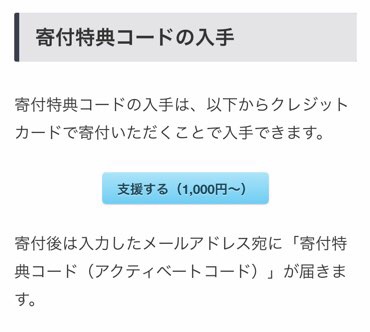
- STEP2必要事項を入力する
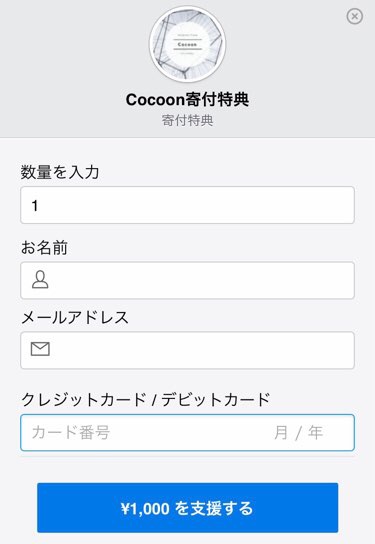
数量は「1」、名前、メールアドレス、クレジットカード番号・有効期限・セキュリティーコードを入力し、「1,000円を支援する」をクリックします。
- STEP3アクティベートコードが付与される
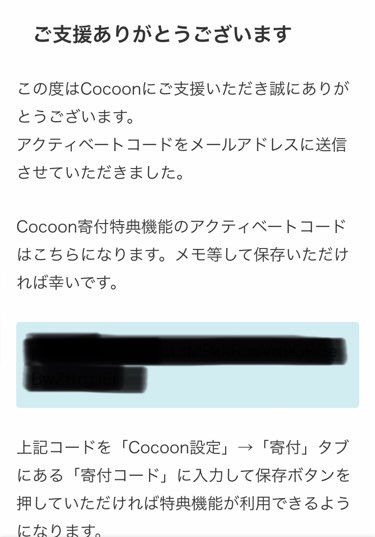
上記の画面が出ると思いますので、アクティベートコードをメモ帳などにコピペしておきましょう。
この画面を残しておくのを忘れても、先ほど入力したメールアドレスの方にもアクティベートコードが届いていますので安心してください。
次に、Cocoon設定から「寄付特典機能の有効」をしていきましょう。
- STEP1Cocoon設定の「寄付」のタブをクリックする
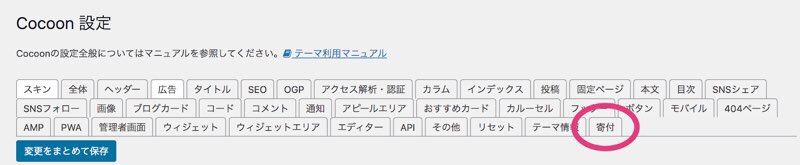
- STEP2アクティベートコードを入力し「変更をまとめて保存」をクリックする
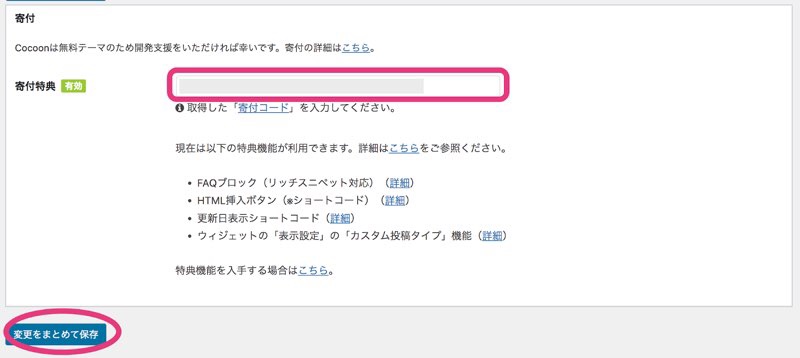
先ほどコピペしたアクティベートコードを入力して「変更をまとめて保存」をクリックしましょう。
- STEP3念のためCocoonを最新に更新しておく
アクティベートコードを入力したのに寄付特典が使えない場合、Cocoonテーマが最新のものになっていない場合がありますので、テーマを最新に更新しておきましょう。
以上で、Cocoonの寄付特典が使えるようになっていると思います。
わいひらさんを応援するためにも、
自分のCocoonを使いやすくするためにも、
ぜひ寄付を検討してみてください。

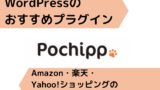

▼クリック!応援お願いします!▼


